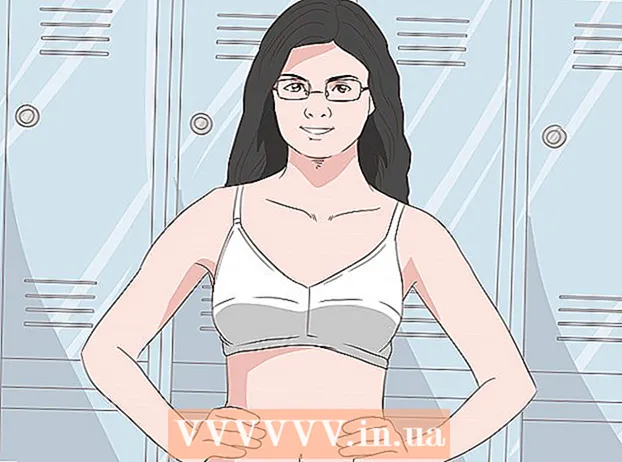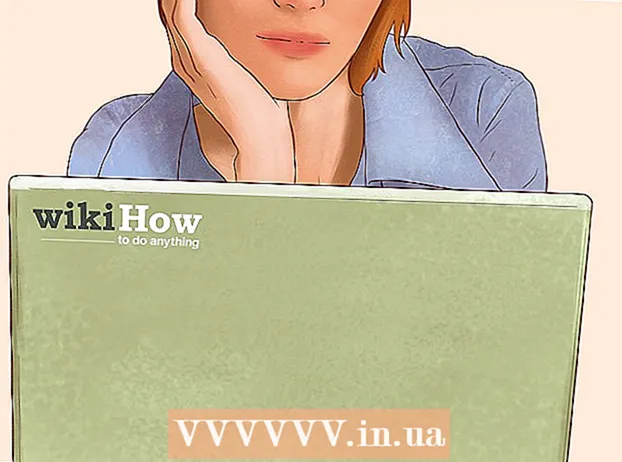రచయిత:
Judy Howell
సృష్టి తేదీ:
4 జూలై 2021
నవీకరణ తేదీ:
1 జూలై 2024

విషయము
ప్రపంచం మొత్తం తెలుసుకోవాలని మీరు అనుకుంటున్నారా? మీ ఆలోచనలు, ఆలోచనలు మరియు ప్రతిబింబాలను ఇంటర్నెట్ సంఘంతో పంచుకోవడానికి బ్లాగులు గొప్ప మార్గం. మీరు రచయితగా మీ నైపుణ్యాలను మెరుగుపరుచుకోవచ్చు మరియు దానితో పరిచయం పెంచుకోవచ్చు. బ్లాగు అక్కడ అత్యంత ప్రాచుర్యం పొందిన బ్లాగింగ్ సేవలలో ఒకటి, మరియు క్రొత్త బ్లాగును ఏర్పాటు చేయడం నిమిషాల్లో జరుగుతుంది. దీన్ని ఎలా చేయాలో క్రింది దశ 1 చూడండి.
అడుగు పెట్టడానికి
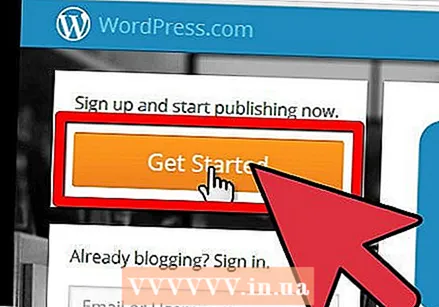 WordPress వెబ్సైట్ను సందర్శించండి. క్రొత్త బ్లాగ్ కోసం సైన్ అప్ చేయడం ప్రారంభించడానికి పేజీ యొక్క ఎడమ వైపున "ప్రారంభించండి" క్లిక్ చేయండి. ఇది బ్లాగు సైట్లో బ్లాగును సృష్టిస్తుంది. మీ సైట్ నుండి డబ్బు సంపాదించడం సాధ్యం కాదు, కానీ ఇది ఉచితం.
WordPress వెబ్సైట్ను సందర్శించండి. క్రొత్త బ్లాగ్ కోసం సైన్ అప్ చేయడం ప్రారంభించడానికి పేజీ యొక్క ఎడమ వైపున "ప్రారంభించండి" క్లిక్ చేయండి. ఇది బ్లాగు సైట్లో బ్లాగును సృష్టిస్తుంది. మీ సైట్ నుండి డబ్బు సంపాదించడం సాధ్యం కాదు, కానీ ఇది ఉచితం. - చాలా మంది ప్రొఫెషనల్ బ్లాగర్లు తమ బ్లాగు బ్లాగును తమ సొంత డొమైన్ క్రింద హోస్ట్ చేయడానికి ఇష్టపడతారు (example.wordpress.com కు బదులుగా example.com). దీన్ని చేయడానికి మీకు మీ స్వంత వెబ్ హోస్ట్ అవసరం.
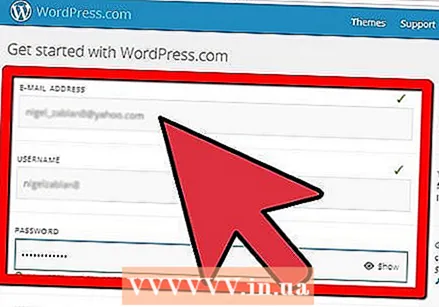 మీ సమాచారాన్ని నమోదు చేయండి. అవసరమైన అన్ని ఫీల్డ్లను పూరించండి మరియు "బ్లాగును సృష్టించు" క్లిక్ చేయండి. మీరు ఇప్పుడు చెల్లుబాటు అయ్యే ఇమెయిల్ చిరునామాను నమోదు చేసి, ఒక WordPress వినియోగదారు పేరును సృష్టించాలి. మీ ఉచిత బ్లాగును సృష్టించడానికి లక్షణాల జాబితా క్రింద “బ్లాగును సృష్టించు” పై క్లిక్ చేయండి. మీరు సాధారణ నిబంధనలు మరియు ఉపయోగ నిబంధనలను చదివారని నిర్ధారించుకోండి! వార్షిక రుసుము కోసం మీ URL నుండి WordPress పేరును దాచడానికి మీకు ఇప్పుడు అవకాశం ఉంటుంది.
మీ సమాచారాన్ని నమోదు చేయండి. అవసరమైన అన్ని ఫీల్డ్లను పూరించండి మరియు "బ్లాగును సృష్టించు" క్లిక్ చేయండి. మీరు ఇప్పుడు చెల్లుబాటు అయ్యే ఇమెయిల్ చిరునామాను నమోదు చేసి, ఒక WordPress వినియోగదారు పేరును సృష్టించాలి. మీ ఉచిత బ్లాగును సృష్టించడానికి లక్షణాల జాబితా క్రింద “బ్లాగును సృష్టించు” పై క్లిక్ చేయండి. మీరు సాధారణ నిబంధనలు మరియు ఉపయోగ నిబంధనలను చదివారని నిర్ధారించుకోండి! వార్షిక రుసుము కోసం మీ URL నుండి WordPress పేరును దాచడానికి మీకు ఇప్పుడు అవకాశం ఉంటుంది. 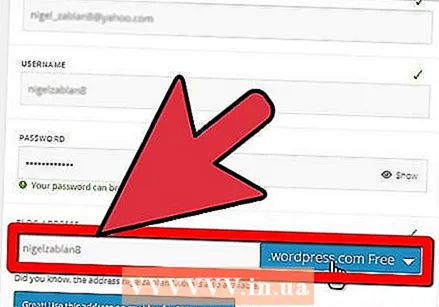 మీ బ్లాగ్ కోసం వెబ్ చిరునామాను సృష్టించండి. సైన్-అప్ ప్రక్రియలో, మీ బ్లాగ్ కోసం వెబ్ చిరునామా (URL) అందించమని అడుగుతారు. మీరు దీన్ని పూర్తి చేసిన తర్వాత, మీరు దీన్ని మార్చలేరు, కానీ మీకు క్రొత్త URL కావాలంటే అదే ఖాతా కోసం మీరు ఎల్లప్పుడూ క్రొత్త బ్లాగును సృష్టించవచ్చు.
మీ బ్లాగ్ కోసం వెబ్ చిరునామాను సృష్టించండి. సైన్-అప్ ప్రక్రియలో, మీ బ్లాగ్ కోసం వెబ్ చిరునామా (URL) అందించమని అడుగుతారు. మీరు దీన్ని పూర్తి చేసిన తర్వాత, మీరు దీన్ని మార్చలేరు, కానీ మీకు క్రొత్త URL కావాలంటే అదే ఖాతా కోసం మీరు ఎల్లప్పుడూ క్రొత్త బ్లాగును సృష్టించవచ్చు. 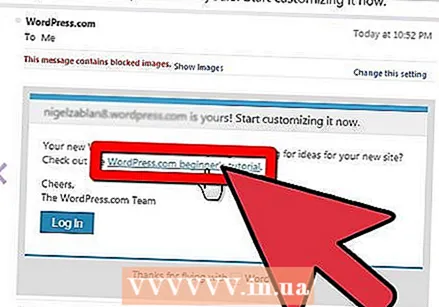 మీ సక్రియం ఇమెయిల్ పొందండి. నమోదు చేసిన తర్వాత, మీ ఖాతాను సక్రియం చేయడానికి మీరు తప్పక క్లిక్ చేసే యాక్టివేషన్ లింక్తో మీకు ఇమెయిల్ వస్తుంది. "బ్లాగును సక్రియం చేయి" పై క్లిక్ చేయడం ద్వారా మీ ఇమెయిల్కు వెళ్లి బ్లాగును సక్రియం చేయండి. మీరు బ్లాగును సక్రియం చేసిన తర్వాత, క్రొత్త విండో కనిపిస్తుంది, "డాష్బోర్డ్." డాష్బోర్డ్ మీరు బ్లాగును నవీకరించగల కేంద్ర బిందువు.
మీ సక్రియం ఇమెయిల్ పొందండి. నమోదు చేసిన తర్వాత, మీ ఖాతాను సక్రియం చేయడానికి మీరు తప్పక క్లిక్ చేసే యాక్టివేషన్ లింక్తో మీకు ఇమెయిల్ వస్తుంది. "బ్లాగును సక్రియం చేయి" పై క్లిక్ చేయడం ద్వారా మీ ఇమెయిల్కు వెళ్లి బ్లాగును సక్రియం చేయండి. మీరు బ్లాగును సక్రియం చేసిన తర్వాత, క్రొత్త విండో కనిపిస్తుంది, "డాష్బోర్డ్." డాష్బోర్డ్ మీరు బ్లాగును నవీకరించగల కేంద్ర బిందువు. 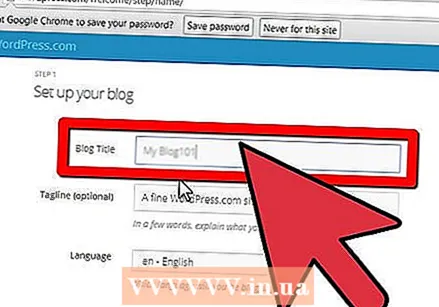 మీ బ్లాగుకు శీర్షిక ఇవ్వండి. డాష్బోర్డ్ యొక్క ఎడమ వైపున, "సెట్టింగులు" టాబ్ క్లిక్ చేసి, "జనరల్" ఎంచుకోండి. సెట్టింగులలో మీరు మీ బ్లాగ్, ట్యాగ్లైన్ (సైట్ వివరణ) కోసం ఒక శీర్షికను నమోదు చేయవచ్చు, మీ ఇ-మెయిల్ చిరునామాను మార్చవచ్చు, గోప్యతా సెట్టింగ్లను సర్దుబాటు చేయవచ్చు మరియు ఇతర విషయాలను ఏర్పాటు చేయవచ్చు. డాష్బోర్డ్ యొక్క అన్ని సామర్థ్యాలతో మిమ్మల్ని పరిశోధించడానికి మరియు పరిచయం చేయడానికి సమయాన్ని వెచ్చించండి.
మీ బ్లాగుకు శీర్షిక ఇవ్వండి. డాష్బోర్డ్ యొక్క ఎడమ వైపున, "సెట్టింగులు" టాబ్ క్లిక్ చేసి, "జనరల్" ఎంచుకోండి. సెట్టింగులలో మీరు మీ బ్లాగ్, ట్యాగ్లైన్ (సైట్ వివరణ) కోసం ఒక శీర్షికను నమోదు చేయవచ్చు, మీ ఇ-మెయిల్ చిరునామాను మార్చవచ్చు, గోప్యతా సెట్టింగ్లను సర్దుబాటు చేయవచ్చు మరియు ఇతర విషయాలను ఏర్పాటు చేయవచ్చు. డాష్బోర్డ్ యొక్క అన్ని సామర్థ్యాలతో మిమ్మల్ని పరిశోధించడానికి మరియు పరిచయం చేయడానికి సమయాన్ని వెచ్చించండి. 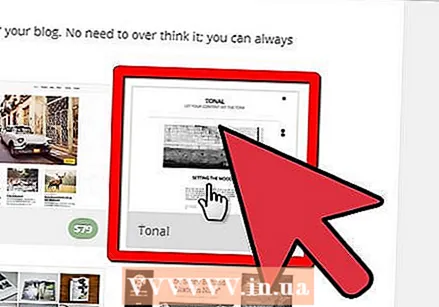 మీ బ్లాగ్ కోసం థీమ్తో ముందుకు రండి. మీ బ్లాగ్ యొక్క ముఖ్యమైన భాగాలలో ఒకటి థీమ్. థీమ్ అనేది రంగు పథకం మరియు నిర్దిష్ట లేఅవుట్, ఇది మీ బ్లాగుకు గుర్తించదగిన మరియు ప్రత్యేకమైన రూపాన్ని ఇస్తుంది. డాష్బోర్డ్ యొక్క ఎడమ వైపున ఉన్న "స్వరూపం" టాబ్ క్లిక్ చేయడం ద్వారా WordPress యొక్క వివిధ థీమ్లను అన్వేషించండి. థీమ్స్ ద్వారా బ్రౌజ్ చేయండి మరియు మీ బ్లాగ్ అంశానికి సరిపోయేదాన్ని ఎంచుకోండి.
మీ బ్లాగ్ కోసం థీమ్తో ముందుకు రండి. మీ బ్లాగ్ యొక్క ముఖ్యమైన భాగాలలో ఒకటి థీమ్. థీమ్ అనేది రంగు పథకం మరియు నిర్దిష్ట లేఅవుట్, ఇది మీ బ్లాగుకు గుర్తించదగిన మరియు ప్రత్యేకమైన రూపాన్ని ఇస్తుంది. డాష్బోర్డ్ యొక్క ఎడమ వైపున ఉన్న "స్వరూపం" టాబ్ క్లిక్ చేయడం ద్వారా WordPress యొక్క వివిధ థీమ్లను అన్వేషించండి. థీమ్స్ ద్వారా బ్రౌజ్ చేయండి మరియు మీ బ్లాగ్ అంశానికి సరిపోయేదాన్ని ఎంచుకోండి. - మీరు ఎప్పుడైనా థీమ్ను మార్చవచ్చు.
- కొన్ని ఇతివృత్తాలు "ప్రీమియం" మరియు మొదట కొనుగోలు చేయాలి.
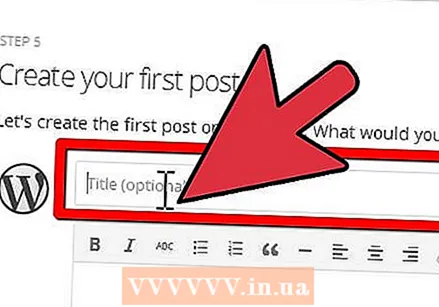 మీ మొదటి బ్లాగ్ పోస్ట్ను సృష్టించండి. డాష్బోర్డ్ యొక్క ఎడమ వైపుకు వెళ్లి, "పోస్ట్లు" టాబ్పై క్లిక్ చేసి, ఆపై "క్రొత్తదాన్ని జోడించు". మీ పోస్ట్కు శీర్షిక ఇవ్వండి మరియు రాయడం ప్రారంభించండి! మీ మొదటి వ్యాసంతో, మీ అంశాన్ని పరిచయం చేయండి మరియు మీ సైట్ను మొదటిసారి సందర్శించినప్పుడు వెంటనే పాఠకుల దృష్టిని ఆకర్షించండి.
మీ మొదటి బ్లాగ్ పోస్ట్ను సృష్టించండి. డాష్బోర్డ్ యొక్క ఎడమ వైపుకు వెళ్లి, "పోస్ట్లు" టాబ్పై క్లిక్ చేసి, ఆపై "క్రొత్తదాన్ని జోడించు". మీ పోస్ట్కు శీర్షిక ఇవ్వండి మరియు రాయడం ప్రారంభించండి! మీ మొదటి వ్యాసంతో, మీ అంశాన్ని పరిచయం చేయండి మరియు మీ సైట్ను మొదటిసారి సందర్శించినప్పుడు వెంటనే పాఠకుల దృష్టిని ఆకర్షించండి. 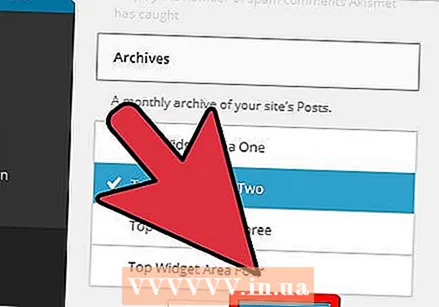 మీ విడ్జెట్లను నిర్వహించండి. ప్రతి బ్లాగు బ్లాగులో విడ్జెట్ల సేకరణ ఉంటుంది. ఇవి మీ బ్లాగ్ హోమ్పేజీకి కుడి వైపున ఉన్నాయి. కొన్ని ప్రసిద్ధ విడ్జెట్లలో సెర్చ్ ఫంక్షన్, ఫేస్బుక్ "లైక్" ఎంపిక మరియు ఆర్కైవ్ లింక్ ఉన్నాయి.
మీ విడ్జెట్లను నిర్వహించండి. ప్రతి బ్లాగు బ్లాగులో విడ్జెట్ల సేకరణ ఉంటుంది. ఇవి మీ బ్లాగ్ హోమ్పేజీకి కుడి వైపున ఉన్నాయి. కొన్ని ప్రసిద్ధ విడ్జెట్లలో సెర్చ్ ఫంక్షన్, ఫేస్బుక్ "లైక్" ఎంపిక మరియు ఆర్కైవ్ లింక్ ఉన్నాయి. - విడ్జెట్లను జోడించడానికి లేదా తీసివేయడానికి, ఎగువ ఎడమ మూలలో మీ బ్లాగ్ శీర్షికపై మౌస్ను తరలించండి. డ్రాప్-డౌన్ మెను కనిపిస్తుంది.
- "విడ్జెట్స్" లింక్పై క్లిక్ చేయండి. ఈ స్థానం నుండి మీరు ఇప్పుడు స్క్రీన్ కుడి వైపున ఉన్న విడ్జెట్ పెట్టెల్లో మీకు కావలసిన విడ్జెట్లను లాగండి మరియు వదలవచ్చు.
- మీకు నచ్చని విడ్జెట్లను విడ్జెట్ పెట్టె నుండి "అందుబాటులో ఉన్న విడ్జెట్లకు" తిరిగి లాగడం ద్వారా వాటిని తొలగించండి.
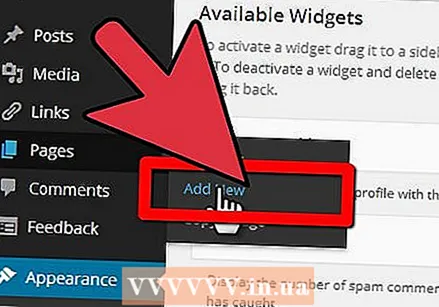 మీ బ్లాగుకు పేజీలను జోడించండి. మీ అత్యంత ముఖ్యమైన పోస్ట్లు పోస్ట్ చేయబడిన ప్రధాన పేజీకి అదనంగా ఒక బ్లాగు బ్లాగ్ బహుళ పేజీలను కలిగి ఉంటుంది. మీరు మీ బ్లాగులో పోస్ట్ చేసిన వివిధ కంటెంట్కు క్రమాన్ని తీసుకురావడానికి పేజీలు గొప్ప మార్గం. ఉదాహరణకు, మీ సందర్శకులకు మీతో లేదా మీ కంపెనీతో సన్నిహితంగా ఉండటానికి అవకాశం ఇవ్వడానికి మీరు "సంప్రదింపు" పేజీని కలిగి ఉండవచ్చు. క్రొత్త పేజీని సృష్టించడానికి, దశ 8 నుండి డ్రాప్-డౌన్ మెనుకి వెళ్లి, "క్రొత్తది" ఆపై "పేజీ" క్లిక్ చేయండి. మీ పేజీకి క్రొత్త శీర్షిక ఇవ్వండి మరియు దిగువ పెట్టెలో ఆ పేజీకి వచనాన్ని వ్రాయండి.
మీ బ్లాగుకు పేజీలను జోడించండి. మీ అత్యంత ముఖ్యమైన పోస్ట్లు పోస్ట్ చేయబడిన ప్రధాన పేజీకి అదనంగా ఒక బ్లాగు బ్లాగ్ బహుళ పేజీలను కలిగి ఉంటుంది. మీరు మీ బ్లాగులో పోస్ట్ చేసిన వివిధ కంటెంట్కు క్రమాన్ని తీసుకురావడానికి పేజీలు గొప్ప మార్గం. ఉదాహరణకు, మీ సందర్శకులకు మీతో లేదా మీ కంపెనీతో సన్నిహితంగా ఉండటానికి అవకాశం ఇవ్వడానికి మీరు "సంప్రదింపు" పేజీని కలిగి ఉండవచ్చు. క్రొత్త పేజీని సృష్టించడానికి, దశ 8 నుండి డ్రాప్-డౌన్ మెనుకి వెళ్లి, "క్రొత్తది" ఆపై "పేజీ" క్లిక్ చేయండి. మీ పేజీకి క్రొత్త శీర్షిక ఇవ్వండి మరియు దిగువ పెట్టెలో ఆ పేజీకి వచనాన్ని వ్రాయండి. 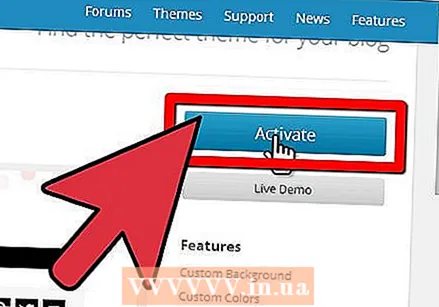 మీ బ్లాగును మామూలు కంటే భిన్నంగా చేయండి. చెలామణిలో లెక్కలేనన్ని బ్లాగులు ఉన్నాయి. మీది ప్రేక్షకుల నుండి నిలబడాలని మీరు కోరుకుంటే, మీ బ్లాగును ప్రత్యేకంగా చేయడానికి మీరు సమయం మరియు శక్తిని ఉంచాలి.
మీ బ్లాగును మామూలు కంటే భిన్నంగా చేయండి. చెలామణిలో లెక్కలేనన్ని బ్లాగులు ఉన్నాయి. మీది ప్రేక్షకుల నుండి నిలబడాలని మీరు కోరుకుంటే, మీ బ్లాగును ప్రత్యేకంగా చేయడానికి మీరు సమయం మరియు శక్తిని ఉంచాలి. 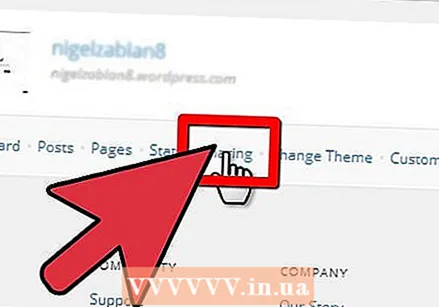 మీ బ్లాగును ప్రచారం చేయండి. మీ బ్లాగ్ ప్రారంభమైన తర్వాత, మీరు వీలైనంత ఎక్కువ మంది పాఠకులను ఆకర్షించాలనుకుంటున్నారు. దీని అర్థం మీరు సోషల్ మీడియా, ఇ-మెయిల్ మరియు ట్విట్టర్ వంటి సాధ్యమైనంత ఎక్కువ ప్రచార ఛానెల్లను అనుసరించాల్సి ఉంటుంది.
మీ బ్లాగును ప్రచారం చేయండి. మీ బ్లాగ్ ప్రారంభమైన తర్వాత, మీరు వీలైనంత ఎక్కువ మంది పాఠకులను ఆకర్షించాలనుకుంటున్నారు. దీని అర్థం మీరు సోషల్ మీడియా, ఇ-మెయిల్ మరియు ట్విట్టర్ వంటి సాధ్యమైనంత ఎక్కువ ప్రచార ఛానెల్లను అనుసరించాల్సి ఉంటుంది.
చిట్కాలు
- WordPress నిరంతరం ఎంచుకోవడానికి కొత్త థీమ్లను జోడిస్తోంది. ప్రతిసారీ చుట్టూ చూడండి మరియు ఎవరికి తెలుసు, మీ ప్రస్తుత థీమ్ కంటే మీ బ్లాగుకు సరిపోయే థీమ్ను మీరు కనుగొనవచ్చు.
- ఈ వ్యాసం బ్లాగును ప్రారంభించే సరళమైన భాగాన్ని కవర్ చేస్తుంది. మీకు మరింత వివరణాత్మక సమాధానం అవసరమయ్యే ఇతర ప్రశ్నలు ఉంటే, దయచేసి www.wordpress.com ని సందర్శించి మద్దతు క్లిక్ చేయండి. మీ బ్లాగును మెరుగుపరచడంలో మీకు సహాయపడటానికి WordPress లో అనేక అద్భుతమైన కథనాలు మరియు వీడియోలు ఉన్నాయి.
హెచ్చరికలు
- మీరు ఏమి బ్లాగ్ చేస్తున్నారో ఎల్లప్పుడూ జాగ్రత్తగా ఉండండి. మీ బ్లాగును ఎవరు చదువుతున్నారో మీకు ఎప్పటికీ తెలియదు. మీ గురించి ఆన్లైన్లో ఎక్కువగా చెప్పడం మానుకోండి.
- మీ మార్పులను ఎల్లప్పుడూ సమయానికి సేవ్ చేయండి!